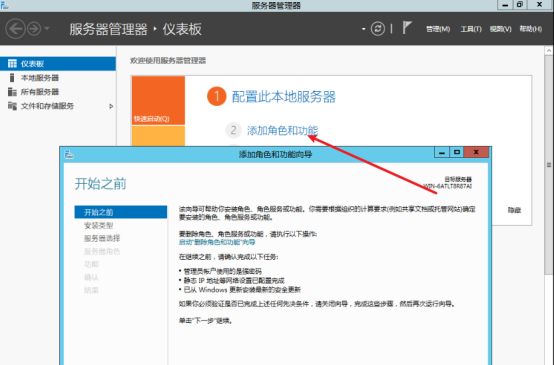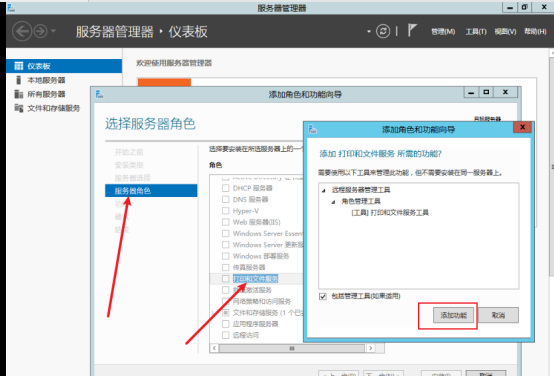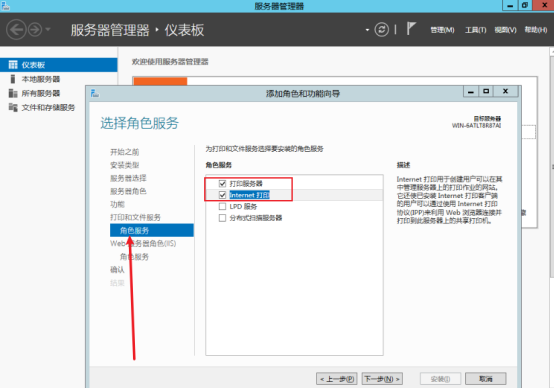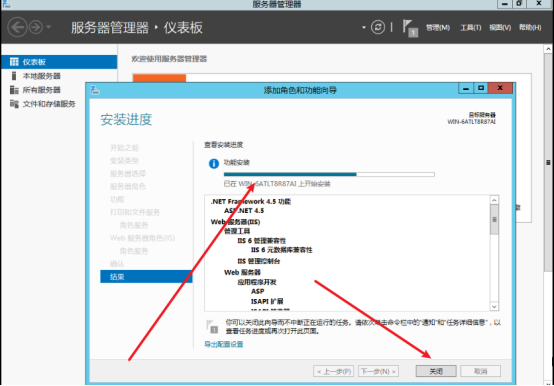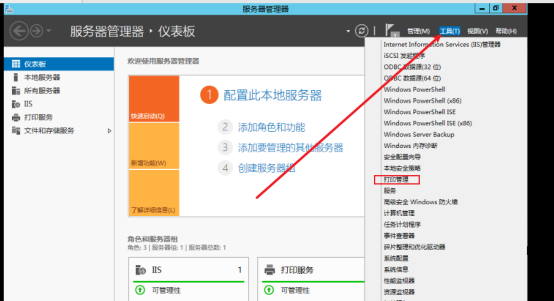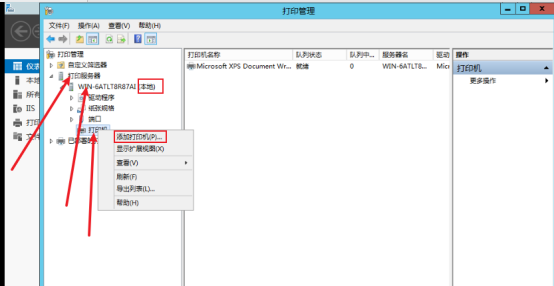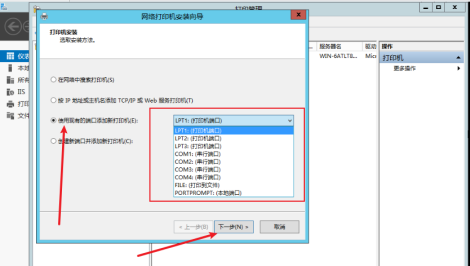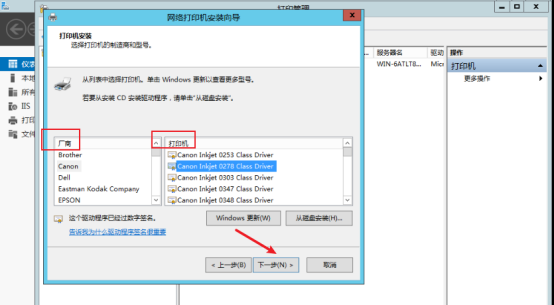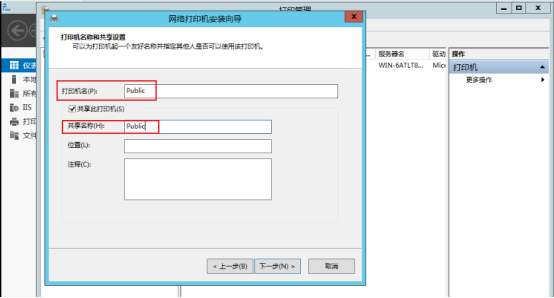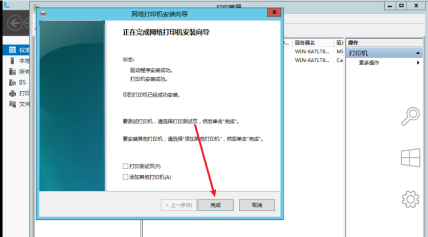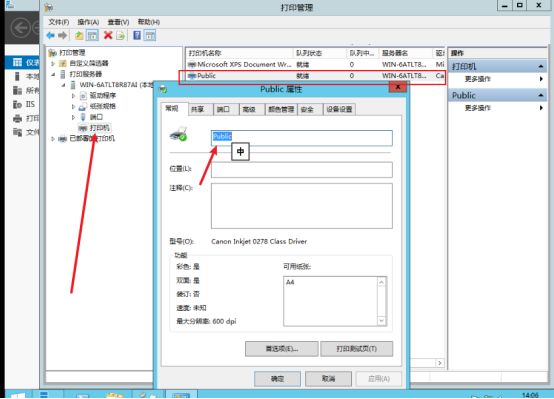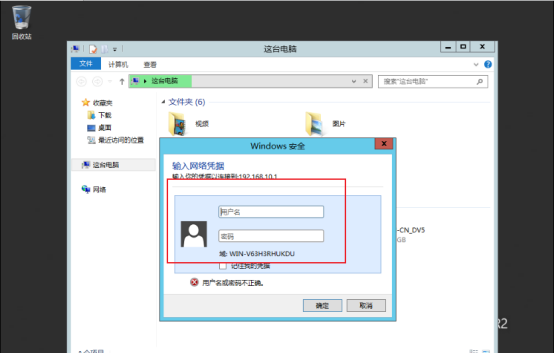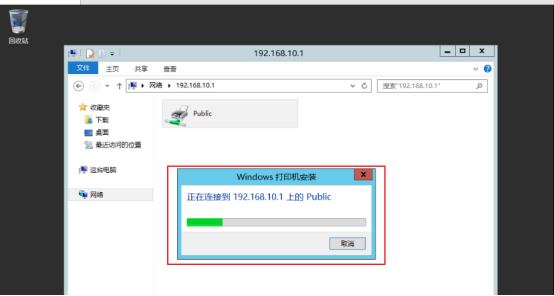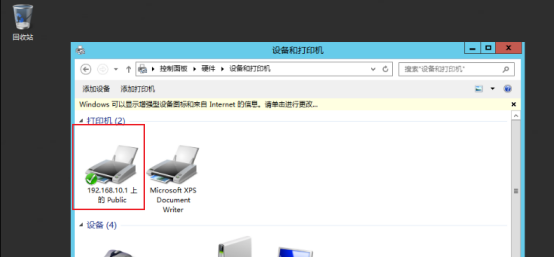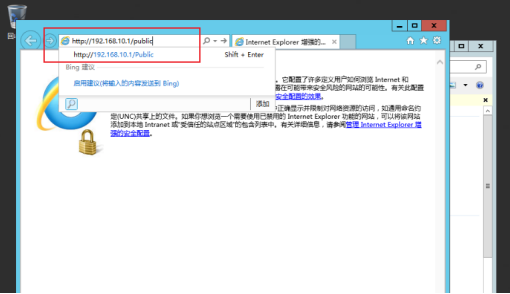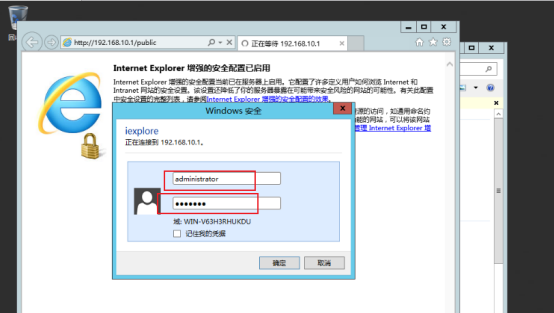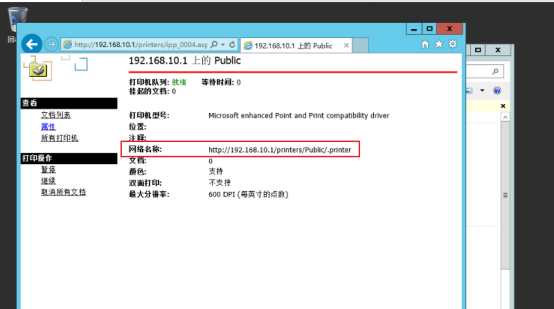一、 安装打印机服务
1、 打开服务器管理器,点击添加角色和功能
2、 点击打印和文件服务点击勾选、添加功能
3、 打印和文件服务的角色服务里勾选打印服务器和Internet打印
4、 点击安装服务
二、 添加打印机
1、 选择打印管理
2、 点击服务器、添加本地打印机
3、 根据自己的实际情况选择打印机使用的端口
4、 选择打印机的型号(系统里如果没有相应的打印机驱动只能自己到下载驱动,新打印机大部分是没有的)
5、 设置打印机的名字和共享名字(共享越简单与实用越好)
6、安装添加的打印机
7、 查看本地打印机
三、 客户端连接共享打印机
1、 客户端搜索共享文件夹(输入用户名和密码)
2、 连接打印机(右击打印机连接)
3、 查看控制面板(连接成功)
4、 客户机在用http测试一下(服务器IP加打印机共享名)
5、 输入用户名密码
6、 访问成功。
阅读前请先查看【免责声明】本文内容由互联网用户自发贡献,该文观点仅代表作者本人,本站仅供展示。如发现本站有涉嫌抄袭侵权/违法违规的内容,请发送邮件至 1217266901@qq.com 举报,一经查实,本站将立刻删除。 转载请注明出处:https://m.jingfakeji.com/tech/88850.html